
发布时间:2019-08-06 17: 52: 36
台下人走过 不见旧颜色 台上人唱着 心碎离别歌,最近特别流行戏曲风啊,今天小编就用CDR还原一个抖音戏曲风插画,这是一个综合案例,用到的工具也很多,小编不会一一详细讲解每一个步骤是怎么实现的,因为对于软件达到一定的熟练度的时候无需再让别人告诉你该怎么用工具,看到效果图的时候,所有的步骤都在脑海中了。
1. 先用贝塞尔工具造型,线条要流畅,想要达到无比流畅的地步,那就是多练、多练、多练,不满意的地方就用形状工具进行调整。这个造型做出来还是比较耗费时间的,或者不能够一次性完成这些轮廓的绘画,那么可以分组来搞定。同时在完成一个小组件再到一个大组件这中间都需要你不停的对其组合(Ctrl +G),后期想要编辑组合中的图形或形状,可以按住Ctrl键点选它。

2.填充颜色,脸的部分可以选择使用网状填充工具,整体的明暗要划分好,暗面可以也用渐变填充和阴影工具来表现,发冠上的珠子和装饰建议先做出一个来,然后复制、调整,这样可以很快速的完成这繁琐的头饰。

3.添加古风文字,小编电脑受字体限制,所以网上随意找的一个字体,导进CDR,执行描摹位图操作。
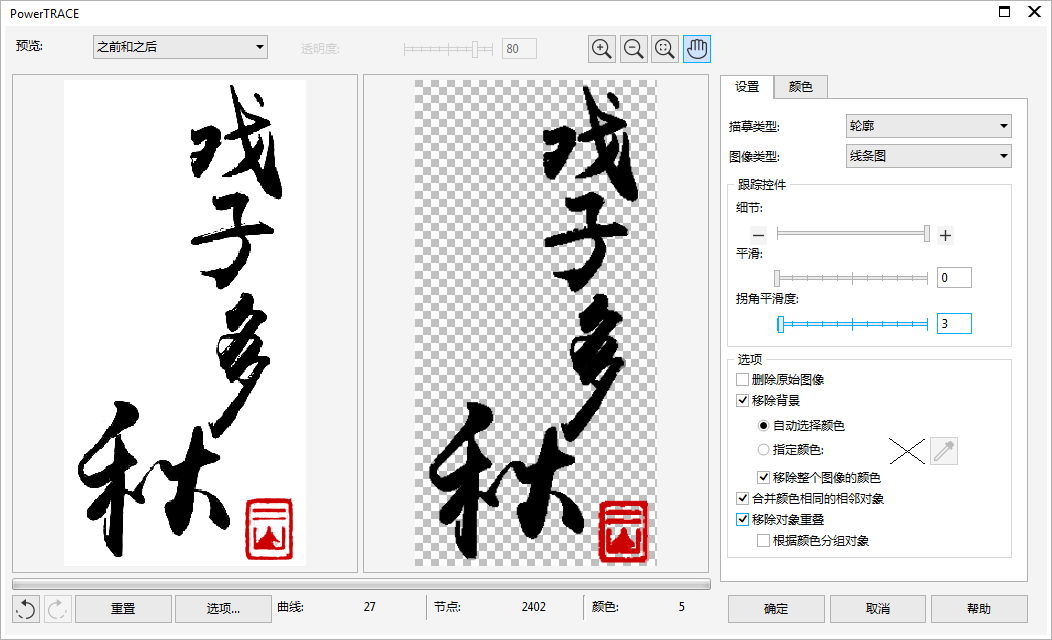
4.最后排版文字并组合所有对象,绘制椭圆,将绘画精确剪裁之椭圆内,下图就是最终呈现出来的效果了,虽然教程很简单,但是时间操作起来真的有点浪费时间哈。

感兴趣的小伙伴可以尝试下。
CorelDRAW官方公众号给各位送福利了,现在关注“CorelDRAWVIP”,回复“素材”就有海量模板素材等你领取,请准备好超大空间的硬盘哦~
展开阅读全文
︾